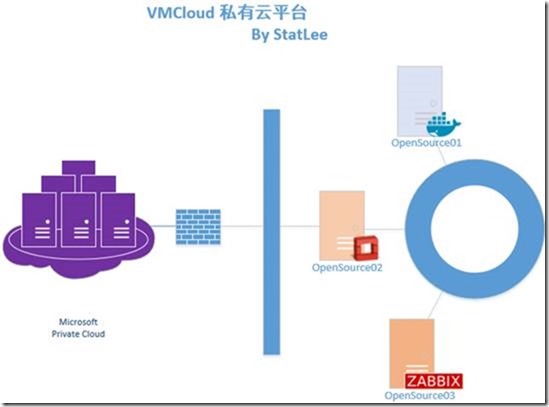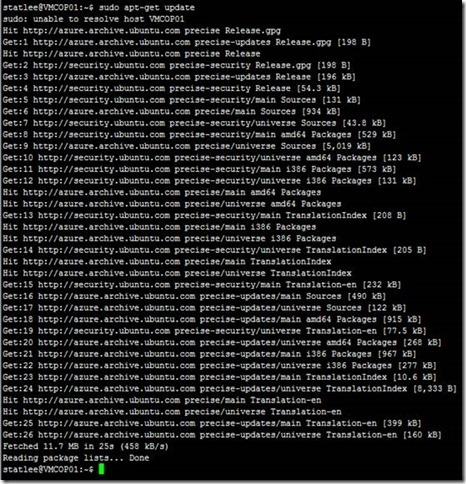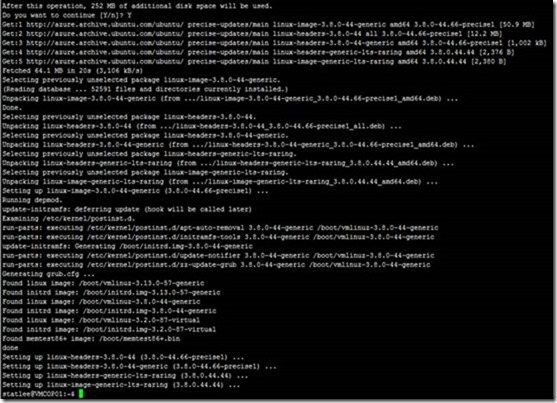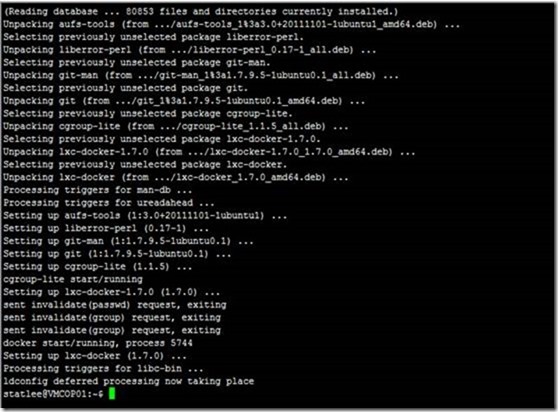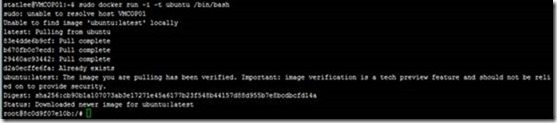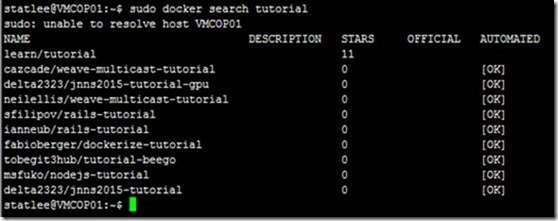VMCloud云平台发布到现在已经历史一年,按照原本计划,第二步应该是VMware私有云平台搭建,但是开源实在来得太过凶猛,博主身在战场中深深的感受到了
Docker有很多种安装方式,但是我推荐使用Ubuntu,因为Docker是在ubuntu环境下开发的,所以安装包测试比较充分(难度系数0),这里由于要跟Zabbix、OpenStack等做整合,所以我选择在Azure上搭建Docker,这也是为了实现之前在盆盆老师课程上吹过的牛逼(Microsoft Azure+Windows Azure Stack+Docker)的第一步。
1、创建一台ubuntu虚拟机我就不多说了,进入Ubuntu虚拟机后,使用
# install the backported kernel
sudo apt-get update
sudo apt-get install linux-image-generic-lts-raring linux-headers-generic-lts-raring
# reboot
sudo reboot
来进行升级(这是由于LXC的一个bug,Docker在3.8内核下面运行最佳,而Ubuntu的Precise版本内置的是3.2版本的内核,请注意此操作需要虚拟机连接外网),升级内核对于生产环境来说是一个很有风险的动作,建议升级前做好备份操作:
2、接着我们需要将使用以下代码
sudo apt-key adv –keyserver keyserver.ubuntu.com –recv-keys 36A1D7869245C8950F966E92D8576A8BA88D21E9
将Docker的Decker库密钥进行添加
3、接着将Docker的库添加到apt源列表中以便更新并安装lxc-docker包
sudo sh -c "echo deb http://get.docker.io/ubuntu docker main\
> /etc/apt/sources.list.d/docker.list"
sudo apt-get update
sudo apt-get install lxc-docker
(如果apt-get update有问题,可能是由于你的网络无法正常获取docker.io的apt源,那么请使用这条sudo bash -c ‘echo “deb https://get.docker.com/ubuntu docker main” > /etc/apt/sources.list.d/docker.list’)
4、接着咱们就可以来尝试第一个镜像进行安装(比如Ubuntu,由于是第一次部署镜像,故本地是检索不到的,所以这里会到docker库里进行检索):
sudo docker run -i -t ubuntu /bin/bash
5、接着搜索下镜像,比如:sudo docker search tutorial
至此,Docker安装完成。